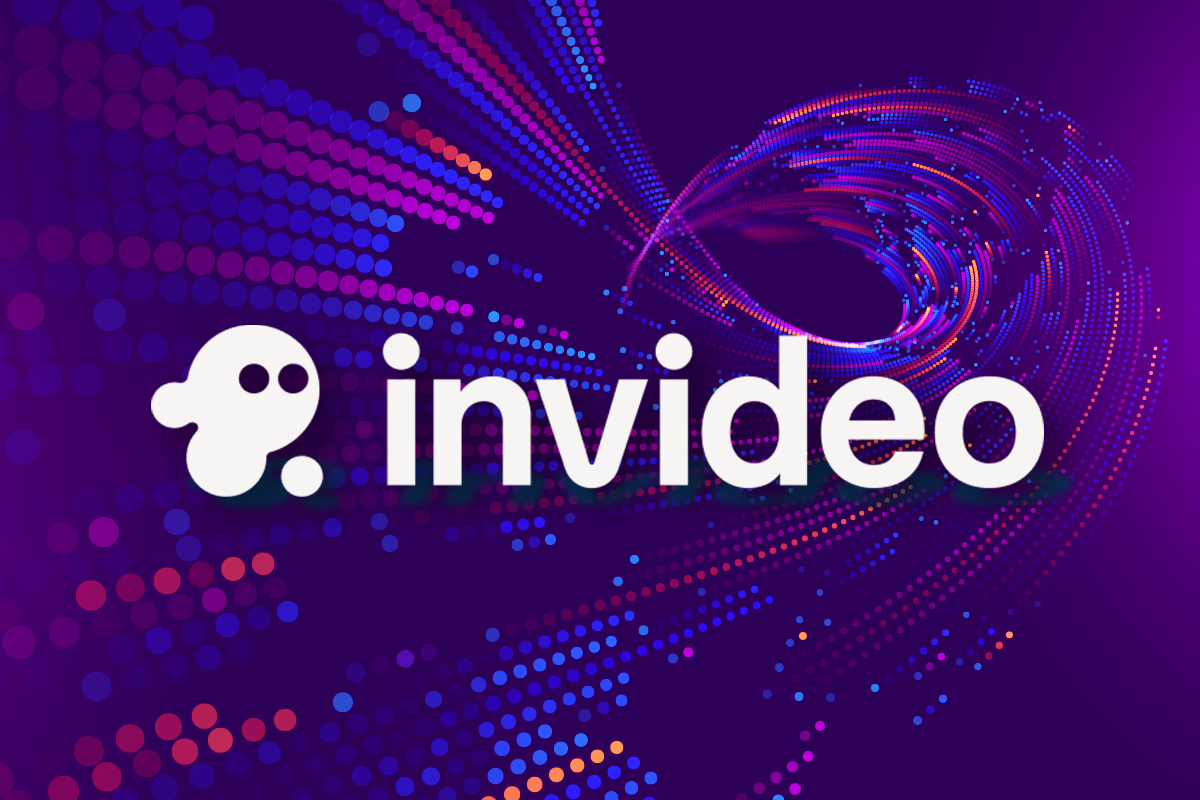2026 年 5 款免費 Mac 修圖軟體推薦,打造媲美專業的質感照片!

市面上的 Mac 修圖軟體非常多,想知道該如何挑選適合的照片編輯軟體,以及有哪些熱門選擇嗎?
本文根據多項評測標準精選出了 5 款最佳 Mac 修圖軟體,幫你省去尋找適合的 Mac 照片編輯軟體的大把時間和心力,不用一款款慢慢試就能快速找到最佳工具!
在所有 Mac 修圖軟體中,我們首推全方位的照片編輯軟體「相片大師」,它除了內建所有常用的相片編輯功能外,還搭載強大 AI 修圖技術,設計經驗不多也能輕鬆修出奇蹟美照!立即免費下載試試!
一套好的免費照片編輯軟體 該具備什麼條件?
1. 圖片編輯能力
在評估免費照片編輯工具時,請考慮這些工具的功能實用性,以確定它們是否符合你的圖像編輯需求。有些免費軟體僅提供基本功能,例如調整顏色、對比度和曝光等。但有些則會提供更進階的功能,可以讓你使用專業的遮罩技術和圖層。
2. Mac 相容性
Mac 是相當好的照片編輯系統,所以如果你是 Mac 用戶的話,一定要選擇一套在此操作系統上運行良好的免費照片編輯器,才能充分發揮電腦的性能。理想情況下,這套軟體還應與 Windows 兼容,這樣就可以跨裝置進行編輯。
3. 用戶友善介面
如果需要花費數小時學習新軟體與編輯工具,會讓新手容易放棄。所以我們建議新手在尋找編輯軟體時,可以多觀察軟體的介面是否友善。不要以為相片編輯軟體一定很複雜,有很多 Mac 的免費照片編輯軟體具有直觀、簡易的介面,可以很快速學會所有編輯功能。
4. 輸出格式
選擇免費照片編輯軟體時,輸出的格式是另一個重要的考慮因素。大多數免費編輯工具可以將圖像輸出為 jpg 格式或其他畫質較低的格式。如果想以更高畫質的格式製作照片,則要考慮使用這篇文章所推薦的進階軟體。
五款最佳 Mac 相片編輯軟體推薦
Mac 修圖軟體推薦 #1:相片大師

支援作業系統:Windows、Mac
價格:免費下載
*若想無限取用專業影音素材和每月創意套件,每月訂閱僅需 NTD112 起
亮點功能:
- 新手友善的編輯介面
- 強大 AI 修圖功能,包含:AI 畫質修復、去背、P 圖等
- 細膩的人像修圖工具,可美肌、塑身、調整五官等
- 圖層編輯工具
- 專業調色功能和濾鏡
- 上百萬款專業的免版稅圖片素材
相片大師是一款兼容於 Mac 和 Windows 系統的專業照片編輯軟體,內含豐富完整的圖片編輯工具和多種頂尖 AI 功能,操作介面也不會太過困難、十分直觀好用,不論是修圖新手還是專業創作者都很適合!
它具有易於使用的使用者介面,讓你可以立即上手並開始編輯照片。使用相片大師就像在同一個軟體中同時獲得 Photoshop 和 Lightroom 的功能,軟體中更搭載引導編修工具,協助你在幾秒鐘添加效果,創建專業級影像!另外還有獨家的動態相片工具,可以讓靜態的相片自然流暢地動起來。
相片大師光是免費的基礎版本就搭載了許多功能,它最受歡迎的功能包括專業的顏色替換工具、圖層編輯選項、360 度照片編輯和碎片效果。除此之外,當然還有簡單的調整工具,如色調、白平衡、曲線、分割色調以及 HSL 與 HDR 效果。
而大家最常用的人像修圖工具也一應俱全,包含美肌柔膚和瘦身拉長腿等,都可以根據部位細項去細膩調整,打造出最完美無瑕的人像照。
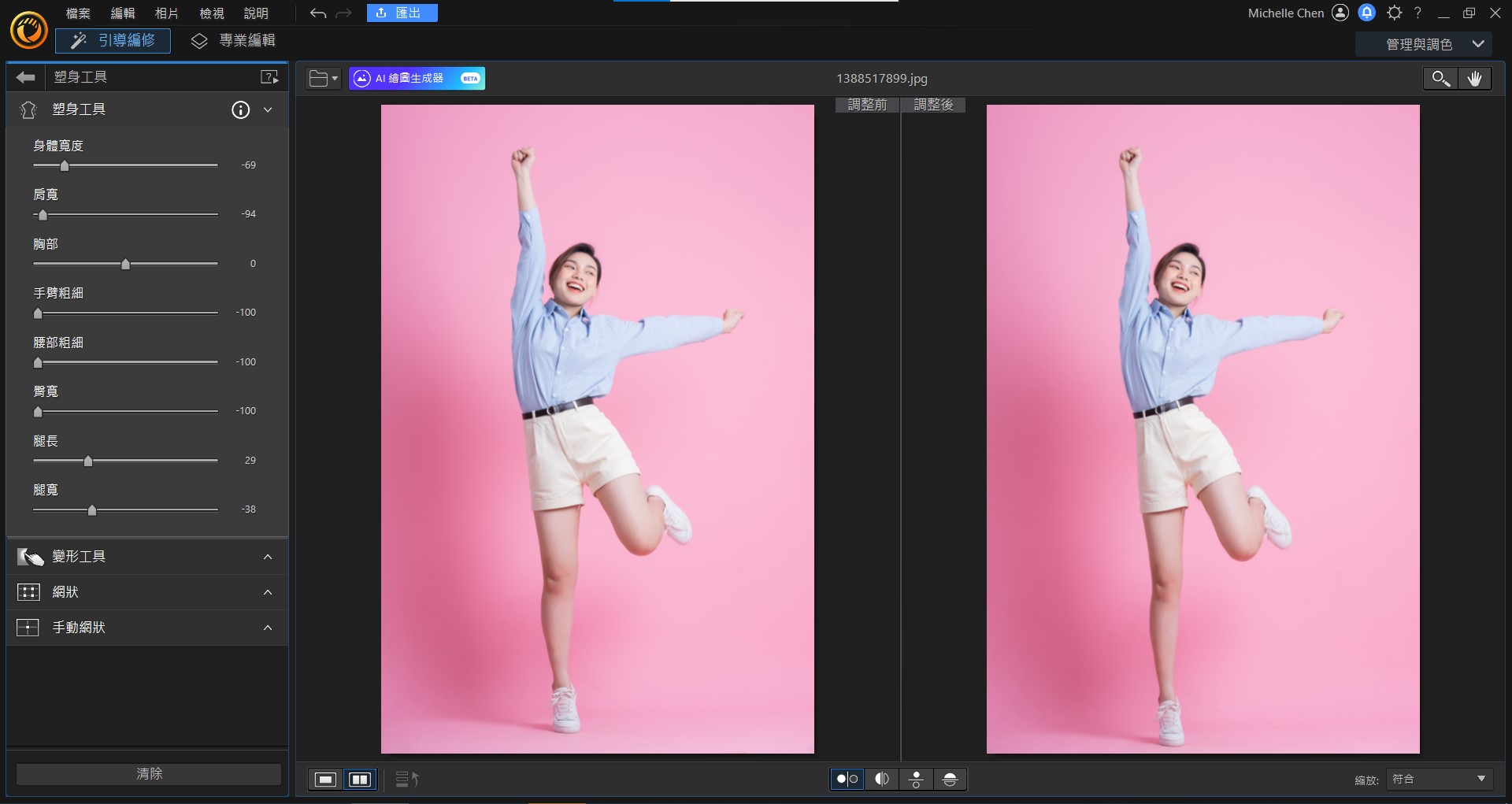
還能使用 AI 物件分割功能來達到照片去背的成效,它能偵測照片中的元素,創建遮罩以選擇和編輯圖像中的物件,讓你在幾秒鐘內快速地幫照片換背景,也可以用來達到 P 圖效果。
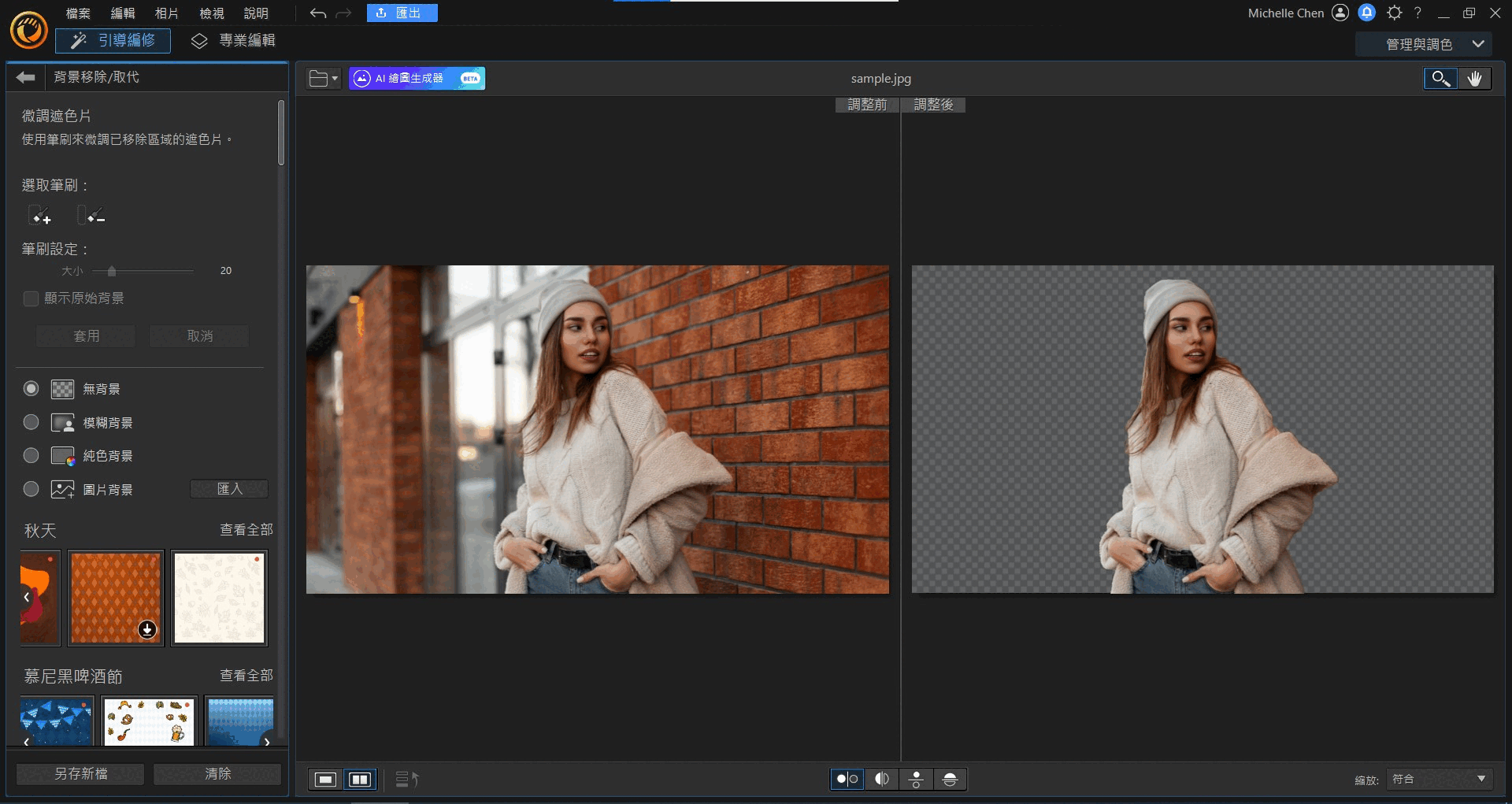
更棒的是,這套 Mac 修圖軟體會每月定期更新,提供你源源不絕的創作內容資源和最新功能,也有上百萬款專業實用的免版稅圖片素材,助你打造出最新穎有趣的作品。
另外,相片大師的照片管理系統和工作流程都相當有效率,還有包括連線拍攝、軟式打樣、GPS 照片資訊和 AI 人臉辨識等功能。
想免費體驗強大的圖片編輯功能,快速編輯你的照片、讓照片在各大社群媒體上脫穎而出,就立即下載相片大師吧!
Mac 修圖軟體推薦 #2:GIMP
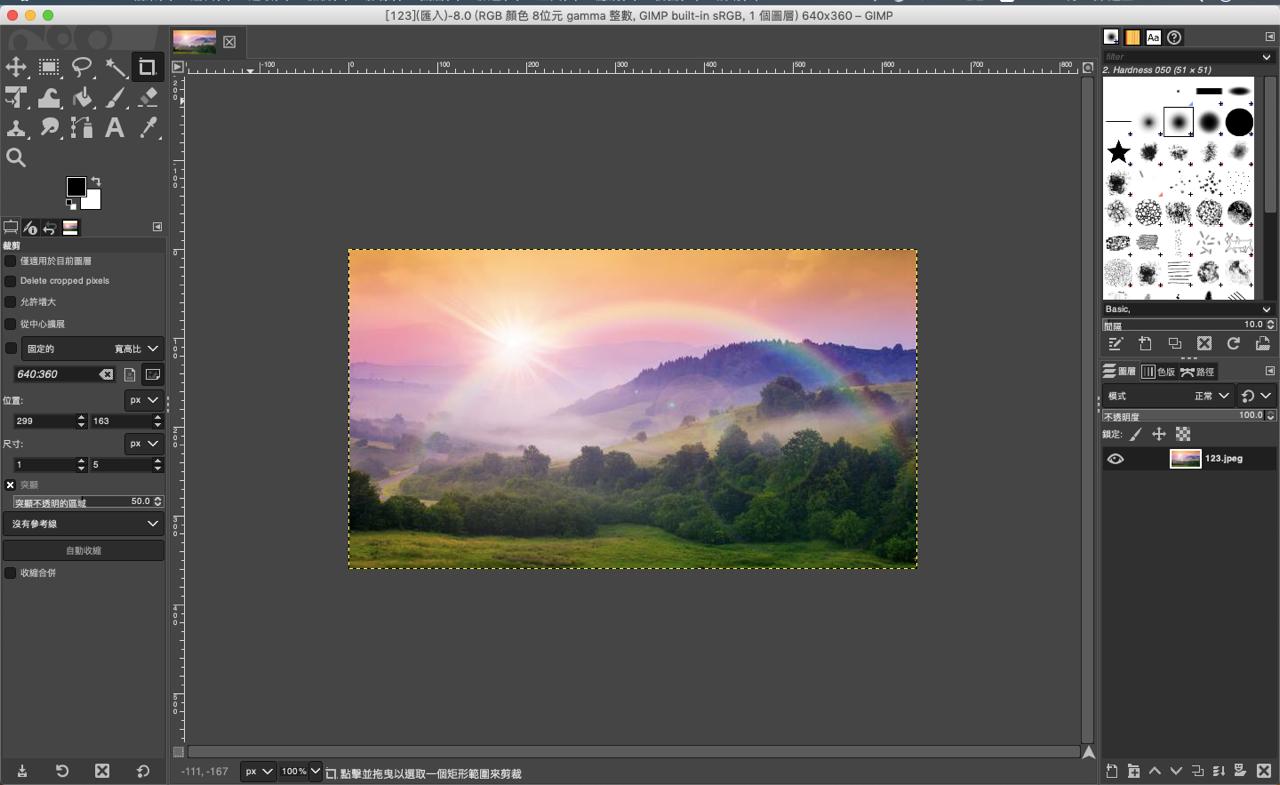
亮點功能:
- 適用於所有操作系統的免費照片編輯器
- 數十種專業效果和濾鏡
- 分割螢幕功能,可預覽編輯前後效果
- 帶有圖層編輯功能的精確選擇工具
- 精細的工具包括裁剪和剪切
GIMP (GNU Image Manipulation) 是一款自由及開放原始碼的點陣圖圖像編輯器,該平台還與其他操作系統兼容,包括 Windows 和 Linux。
GIMP 提供了一個包含各種特效和濾鏡的素材庫,還有動態效果,可使用照片創建 GIF 的動畫。其他專業編輯工具包括精確的選擇工具、複製畫筆、圖層編輯和剪切、縮放和裁剪等基礎功能。
這套軟體的介面相對易於使用,儘管設計上有些呆板無趣。它有分割螢幕的功能,提供了照片編輯前與編輯後的對照圖,這對於修圖來說相當方便,但是,根據使用經驗,在 Mac 上套用某些進階效果可能會導致軟體有些延遲。
GIMP 是適用於 Mac 的強大且多功能的免費照片編輯器,但比較起來,相片大師基礎版在針對 Mac 系統,帶來較多特定的技術優化。
Mac 修圖軟體推薦 #3:Fotor
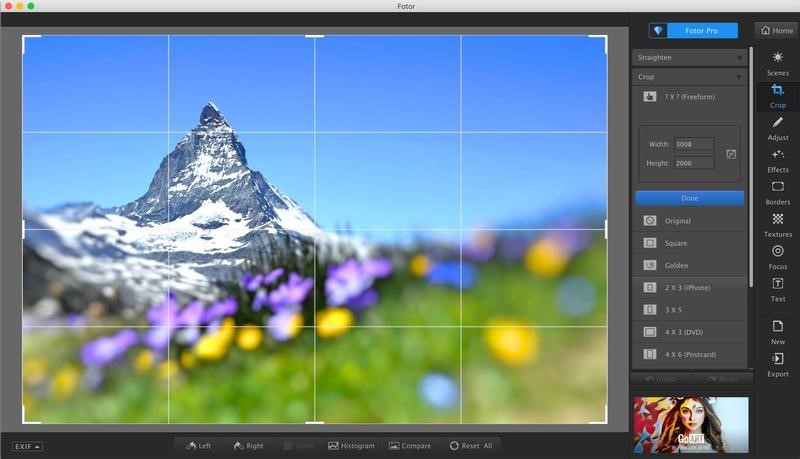
亮點功能:
- 友善的用戶使用介面
- 基礎但功能強大的照片編輯工具
- 批次處理功能可節省時間
- 支援 RAW 圖像處理和各種文件格式
- 專業特效庫
Fotor 是一款兼容於 Mac 和 Windows 系統的免費 RAW 圖像處理軟件。 此款編輯器的特色功能包括支援匯入和輸出各種高畫質的圖像格式,還有它的特效庫,但必須注意的是,某些 Fotor 庫中的效果是需要付費的。
Fotor 的編輯平台相當易於使用,引導選單和編輯工具既快捷又方便。雖然 Fotor 相片編輯軟體的編輯工具不如相片大師廣泛,但這款軟體已經可以滿足基本的圖像編輯。
它的編輯工具包括圖像處理和轉換、色彩校正和調整,還可以使用此編輯器查看 EXIF 圖像數據。
基於它是網頁版的應用軟體,提供基本調整和附加照片編輯功能,例如調整微調、彎曲、調整大小以及白平衡設置。 Fotor 還提供了批次處理工具,非常適合同時編輯與整理記憶卡的所有照片。
不過,如果你的編輯需求包括修復工具,包括複製筆刷、圖層編輯功能等,那麼 Fotor 可能就不適合你,這時你可以考慮相片大師。
Mac 修圖軟體推薦 #4:Pixelmator

亮點功能:
- 友善的用戶使用介面
- 批次處理能力
- 免費線上教學
- 專業修飾和矢量工具
- 進階編輯功能,包括圖層編輯、效果和濾鏡
Pixelmator 是一款強大的 Mac 照片編輯軟體,提供各種進階照片編輯功能。
當熟悉這套軟體時,你可以自訂工具欄,讓裡面僅包含你所需要的工具,還可以在自己的調色板中組合各種效果和濾淨,以便快速取用。如果在使用時遇到困難,則可以前往 Pixelmator 網站觀看影片教學。
Pixelmator 中的照片編輯功能包括快速選擇和圖層編輯工具,Pixelmator 還提供各種鋼筆、鉛筆和畫筆,用於精確的圖像編修。
如果你需要一款簡單且免費的照片編輯軟體,那麼 Pixelmator 是一個好選擇。不過要注意的是,這套軟體仍缺乏比較專業的編輯功能,且在 Mac 上運行速度偏慢。
Mac 修圖軟體推薦 #5:Photoscape X
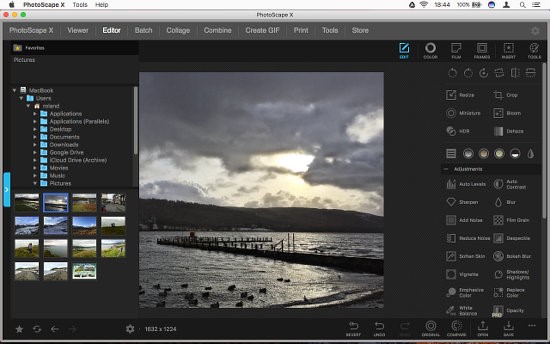
亮點功能:
- 與 Windows 和 Mac 兼容
- 獨特而直覺的用戶編輯介面
- 基本的編輯工具,包括光線控制、特效和濾鏡
- 去除紅眼功能
- 批次處理功能
Photoscape X 是 Mac 和 Windows 用戶的新選擇,它同樣提供了各種專業的照片編輯工具。
這套照片編輯器有一個相對乾淨的介面,但它的介面與大多數平台有很大的不同,並且有一點學習難度。其它軟體的調色板與工具欄可能是獨立出來的,而 Photoscape X 在視窗上部有一排功能選單,每個選項都有自己獨特的功能,在編輯操作上需要再重新習慣。
你可以預覽文件夾中的所有照片,查看要編輯的圖像,然後移至編輯器選項,使用其中包含所有光線、濾鏡和特效功能。使用選單中的比較功能,可以看到特效套用前後的效果。
大多數攝影師較常使用查看器和編輯器選項,而編輯器裡也有一個 GIF 選項和批處理選項,用於同時編輯多張照片。
相比下來,Photoscape X 缺少相片大師有提供的選擇和圖層編輯工具,但如果你只需要基本的編輯和批次處理,它是一個可行的選擇。
立即下載適用於 Mac 的最佳免費照片編輯軟體
照片編輯是影像創作過程中不可或缺的一部分,要製作出專業照片,你需要一個強大的編輯器來修飾照片,並賦予它們你的個人風格。進階的照片編輯軟體還可以在去除影像瑕疵或多餘的元素,協助你展現最佳畫面。
無需砸大錢就可以擁有這些功能豐富的照片編輯器!作為 Mac 用戶,你可以從各種免費的照片編輯器中進行選擇,找到最適合你的編輯工具才是最重要的事情。
訊連科技的相片大師基礎版協助你的相片達到大多數專業攝影的水準,這也就是為什麼我們認為它是 Mac 上最好的免費照片編輯軟體。該產品提供了廣泛的專業照片編輯工具和功能,以簡化你的工作流程。即使你是新手,沒有任何照片編輯背景,相片大師用戶介面也非常直觀且易於學習。
如果你需要支援高畫質格式、圖層編輯功能和精確選擇工具,相片大師就是適合你的照片編輯軟體。
立即下載訊連科技相片大師基礎版。